Iki „TechieWriter“
Kaip pridėti „Open“ su „Notepad“ parinktimi visų failų kontekstiniame meniu: - Ar nekenčiate rasti savo mėgstamą redaktorių ar bet kurią kitą programą iš ilgo programų sąrašo, kad greitai atidarytumėte failą? Tai tikrai ilgas ir varginantis procesas, argi jūs nesutiktumėte su manimi? Taigi šiame straipsnyje mes paaiškinome paprastą registro įsilaužimą, per kurį galite pridėti Atidarykite su „Notepad“ bet kurio failo kontekstinio meniu dešiniuoju pelės mygtuku spustelėkite parinktį. Atminkite, kad tai galima pritaikyti bet kuriai programai atlikus atitinkamus pakeitimus 7 veiksme. Turite pakeisti vykdomojo failo pavadinimą. Žinoma, atitinkamai pakeiskite pavadinimus ir atlikdami ankstesnius veiksmus. Tačiau prieš atlikdami bet kokius esminius registro failų pakeitimus, įsitikinkite, kad sukūrėte Sistemos atkūrimo taškas būti saugioje pusėje. Ko tada lauki? Pradėkime, ar ne?
1 ŽINGSNIS
- Visų pirma, turite paleisti Registro redaktorius. Tam paspauskite Win + R raktus kartu. Tai atvers Bėk dialogo langas. Kai tai padarys, įveskite regedit ir paspauskite Enter klavišą.
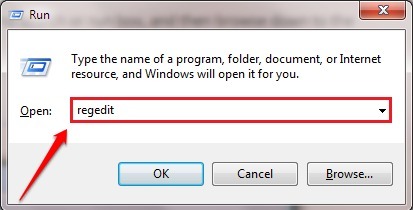
2 ŽINGSNIS
- Toliau turite pereiti į šį kelią:
HKEY_CLASSES_ROOT \ * \ apvalkalas.
Jei turite kokių nors abejonių, žiūrėkite šią ekrano kopiją.

3 ŽINGSNIS
- Kai pasieksite pavadintą raktą Kriauklė, dešiniuoju pelės mygtuku spustelėkite jį, kad sukurtumėte naują raktą. Norėdami tai padaryti, spustelėkite Nauja ir tada toliau Raktas.
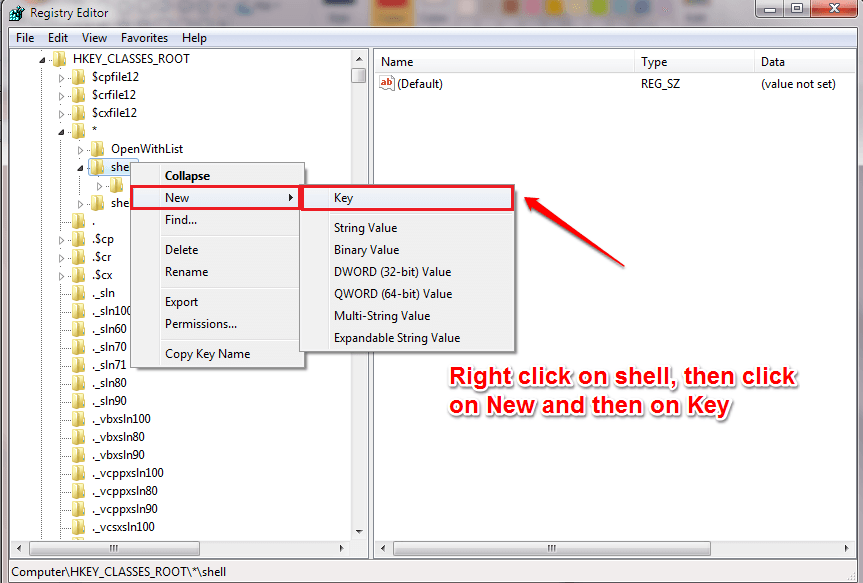
4 ŽINGSNIS
- Pavadinkite naujai sukurtą raktą kaip Atidarykite su „Notepad“. Raktą galite pavadinti dešiniuoju pelės klavišu spustelėdami jį ir pasirinkdami pervardyti variantą.
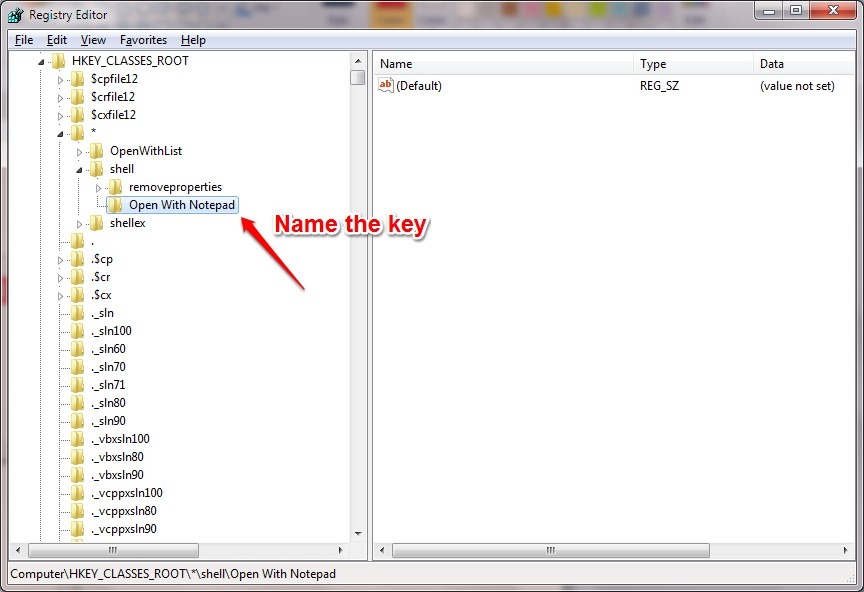
5 ŽINGSNIS
- Dešiniuoju pelės mygtuku spustelėkite Atidarykite su „Notepad“ klavišą, tada spustelėkite Nauja ir tada toliau Raktas.
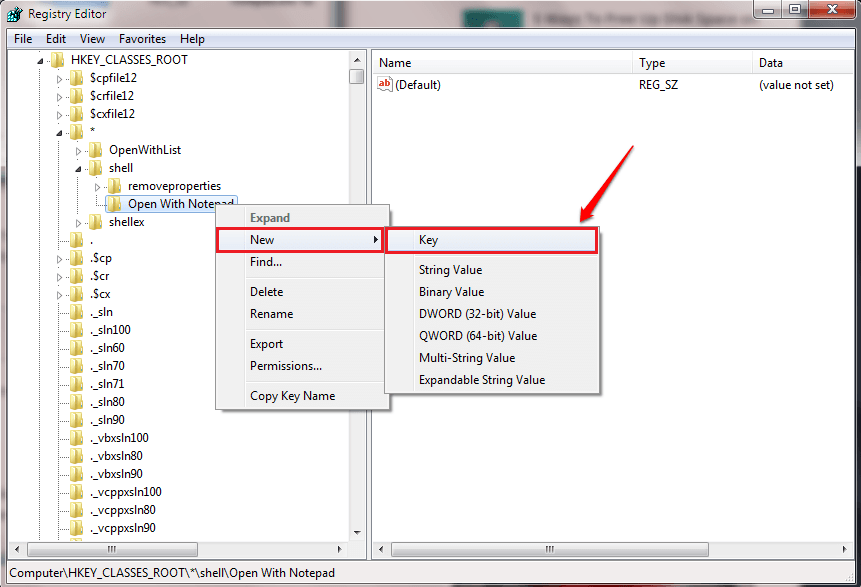
6 ŽINGSNIS
- Pavadinkite naujai sukurtą raktą kaip komandą.
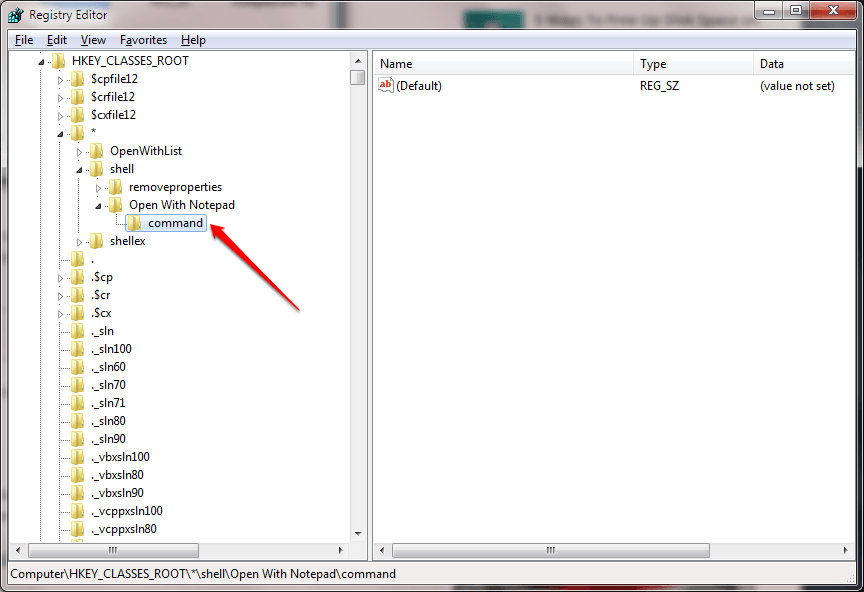
7 ŽINGSNIS
- Dabar dukart spustelėkite Numatytas redaguoti jo vertės duomenis, kaip parodyta kitoje ekrano kopijoje. Nauji vertės duomenys turi būti notepad.exe% 1. Tiesiog spustelėkite Gerai mygtuką, kad pakeitimai įsigaliotų. Viskas.
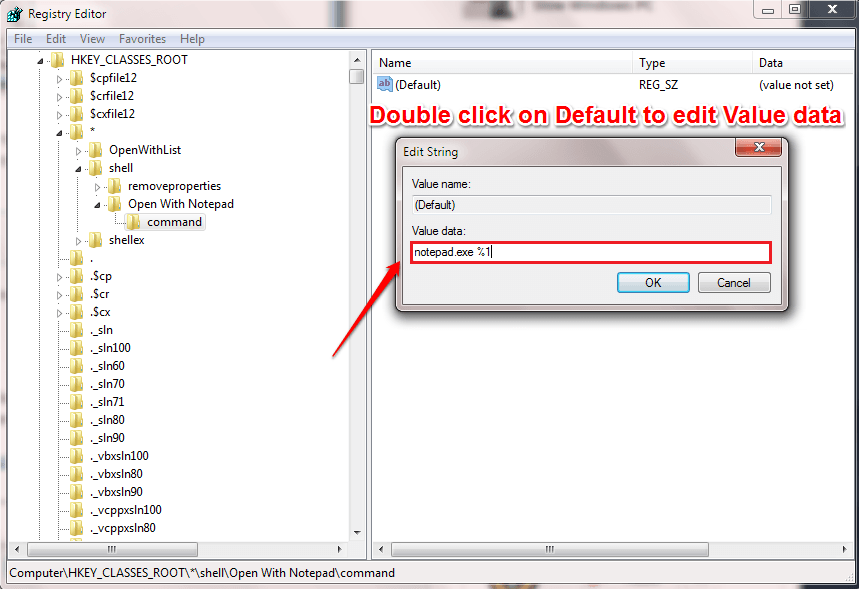
8 ŽINGSNIS
- Dabar dešiniuoju pelės mygtuku spustelėkite bet kurį failą, kad pamatytumėte Atidarykite su „Notepad“ variantas !!
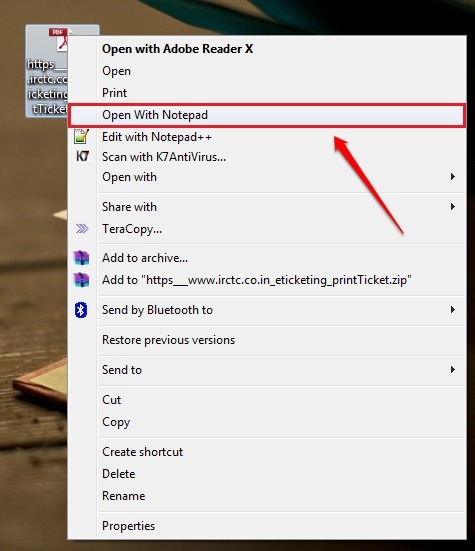
Išbandykite šį paprastą triuką šiandien. Tikiuosi, kad straipsnis jums buvo naudingas. Jei užstrigote bet kuriame iš šių veiksmų, nedvejodami palikite komentarus. Mes mielai pagelbėtume. Stebėkite daugiau gudrybių, patarimų ir įsilaužimų.

